Теоретическое обоснование. Текстовый процессор Microsoft Word: ввод, редактирование и
Лаб.Раб. №4
Текстовый процессор Microsoft Word: ввод, редактирование и
Форматирование текста
Цель и содержание работы:научиться создавать, сохранять, выделять и редактировать документы, применяя форматирование абзацев и страниц текста работы в среде текстового редактора Microsoft Word2007.
Теоретическое обоснование
Текстовыми процессорами называются программы для ввода, обработки, хранения и печати текстовой информации в удобном для пользователя виде. Microsoft Word2007 – профессиональный текстовый редактор, по своим возможностям приближающийся к настольным редакционно-издательским системам. Для запуска процессора Microsoft Word можно воспользоваться его ярлыком на Рабочем столе, а при его отсутствии нажать Пуск>Программы>Microsoft Word. После загрузки Word на экране появится окно стандартного для Windows вида. В верхней его части находится Заголовок с именем вашего документа и названием процессора Microsoft Word, после которого расположено Основное меню команд (Файл, Правка, Вид, и др.) и Панели инструментов. Вид и количество Панелей инструментов можно изменить, выбрав в меню команд Вид>Панели инструментов установив или убравнекоторые панели (обычно установлены – Стандартная и Форматирование).
Ниже Панелей инструментов располагается Горизонтальная линейка. Если ее нет, нажмите Вид> Линейка. Основную часть окна занимает рабочая область, где создается или редактируется текст. Слева от него находится Вертикальная линейка, справа – Вертикальная линейка прокрутки, в нижней части окна – Горизонтальная линейка прокрутки и Сводная строка.
Для выполнения команд, упрощающих ввод, обработку, хранение и печать текстовой информации, нужно нажать на соответствующую кнопку панелей инструментов или выбрать необходимый пункт в меню команд, или действие с помощью контекстного меню, которое вызывается правой клавишей мыши.
Интерфейс Microsoft Word2007представлен на рисунке 1.1.
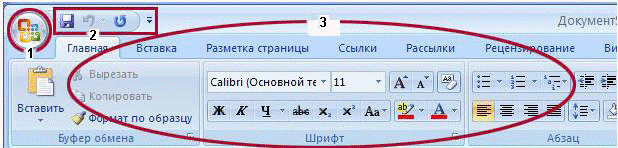
Рисунок 1.1 – Интерфейс Word2007
1– кнопка MicrosoftOffice. Меню Файл было заменено в Microsoft® OfficeWord2007 кнопкой MicrosoftOffice. Нажмите эту кнопку, расположенную в левом верхнем углу окна программы, чтобы отобразить команды для открытия, сохранения, печати документов и изменения параметров Word. Там же находиться список последних открытых файлов;
2– панель быстрого доступа. Это небольшая область в левом верхнем углу. Она содержит команды, которые многократно используются каждый день: Сохранить, Отменить и Повторить. На эту панель можно также поместить другие команды, которые будут доступны независимо от того, какая вкладка активна;
3– лента – основа интерфейса Word2007.
Лента состоит из трех основных элементов: вкладки, группы, команды (рисунок 1.2):
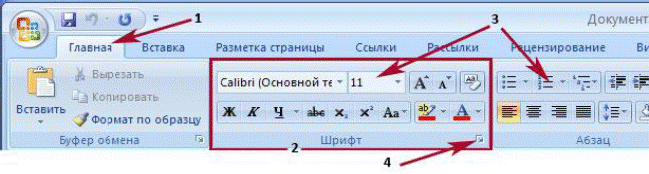
Рисунок 1.2 – Лента интерфейса Word2007
1– Вкладки. В верхней части ленты расположены шесть вкладок. Во вкладку объединяются команды, представляющие определенную область деятельности, сценарий или задачу.
2– Группы. На каждой вкладке имеется несколько групп, состоящих из связанных общим назначением команд.
3– Команды. Командой называется любой элемент управления, например, кнопка, раскрывающийся список или поле для ввода данных.
В правом нижнем углу некоторых групп имеется небольшая диагональная стрелка (на рисунке указатель 4). Эта стрелка называется кнопкой вызова диалогового окна. При нажатии на нее будут отображены дополнительные возможности, связанные с этой группой. В новой версии Word некоторые появляются только по мере необходимости в зависимости от выполняемой в данный момент задачи. Это контекстные вкладки и вкладки приложения.
Рассмотрим подробнее кнопки интерфейса.
Кнопка MicrosoftOffice. В левой части окна находятся простые команды по открытию, сохранению и печати файла и добавлены команды Подготовить и Опубликовать. Если над документом надо работать на компьютерах с разными версиями Word, то пользуйтесь сохранением документа как Документ Word 97-2003. В правой части окна – список последних открывавшихся документов.
Панель быстрого доступа. На Панели быстрого доступа находятся команды: Сохранить, Отменить, Вернуть. Кнопка Отменить позволяет отменить последние действие. Причем отменить можно не только последние действие, а сколь угодно много.
В группе Буфер обмена чаще всего используются команды Копировать, Вставить. Обратите внимание, что у команды Вставить имеется раскрывающийся список, в котором очень полезна команда Специальная вставка. Содержание списка в этом окне зависит от источника копирования.
Работа со стилями.На главной вкладке находиться группа команд Стили (рисунок 1.4.).

Рисунок 1.3 – Группа команд Стили
Стилем называется набор параметров форматирования, который можно применить ко всем частям документа сразу. На рисунке 1.3 видны пять стилей из группы Экспресс стилей, которая полностью раскрывается при нажатии на кнопку Дополнительные параметры. При наведении мыши на один из стилей изменяется текст в соответствии с заложенными в стиле параметрами форматирования.
Аппаратура и материалы: персональный компьютер не ниже Pentium-2, ОС семейства Windows, текстовый процессор Microsoft Word.
